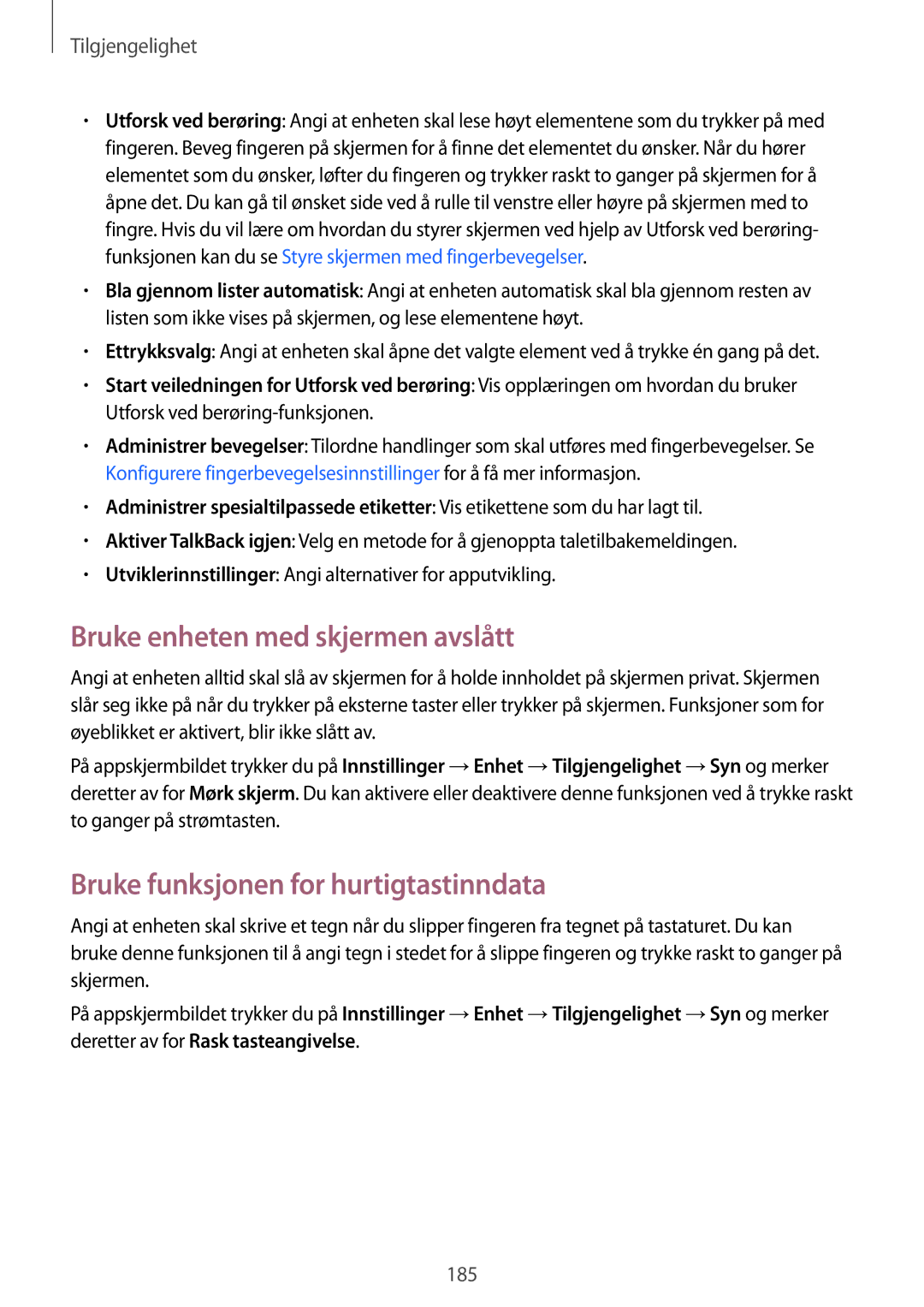Tilgjengelighet
•Utforsk ved berøring: Angi at enheten skal lese høyt elementene som du trykker på med fingeren. Beveg fingeren på skjermen for å finne det elementet du ønsker. Når du hører elementet som du ønsker, løfter du fingeren og trykker raskt to ganger på skjermen for å åpne det. Du kan gå til ønsket side ved å rulle til venstre eller høyre på skjermen med to fingre. Hvis du vil lære om hvordan du styrer skjermen ved hjelp av Utforsk ved berøring- funksjonen kan du se Styre skjermen med fingerbevegelser.
•Bla gjennom lister automatisk: Angi at enheten automatisk skal bla gjennom resten av listen som ikke vises på skjermen, og lese elementene høyt.
•Ettrykksvalg: Angi at enheten skal åpne det valgte element ved å trykke én gang på det.
•Start veiledningen for Utforsk ved berøring: Vis opplæringen om hvordan du bruker Utforsk ved
•Administrer bevegelser: Tilordne handlinger som skal utføres med fingerbevegelser. Se Konfigurere fingerbevegelsesinnstillinger for å få mer informasjon.
•Administrer spesialtilpassede etiketter: Vis etikettene som du har lagt til.
•Aktiver TalkBack igjen: Velg en metode for å gjenoppta taletilbakemeldingen.
•Utviklerinnstillinger: Angi alternativer for apputvikling.
Bruke enheten med skjermen avslått
Angi at enheten alltid skal slå av skjermen for å holde innholdet på skjermen privat. Skjermen slår seg ikke på når du trykker på eksterne taster eller trykker på skjermen. Funksjoner som for øyeblikket er aktivert, blir ikke slått av.
På appskjermbildet trykker du på Innstillinger → Enhet → Tilgjengelighet → Syn og merker deretter av for Mørk skjerm. Du kan aktivere eller deaktivere denne funksjonen ved å trykke raskt to ganger på strømtasten.
Bruke funksjonen for hurtigtastinndata
Angi at enheten skal skrive et tegn når du slipper fingeren fra tegnet på tastaturet. Du kan bruke denne funksjonen til å angi tegn i stedet for å slippe fingeren og trykke raskt to ganger på skjermen.
På appskjermbildet trykker du på Innstillinger → Enhet → Tilgjengelighet → Syn og merker deretter av for Rask tasteangivelse.
185